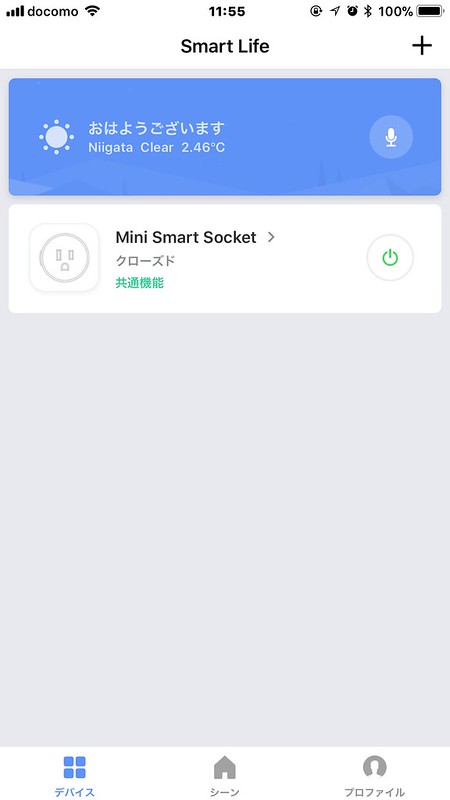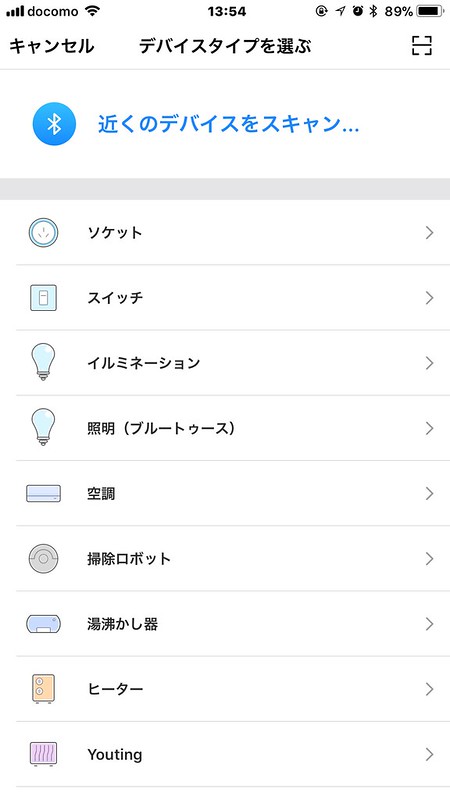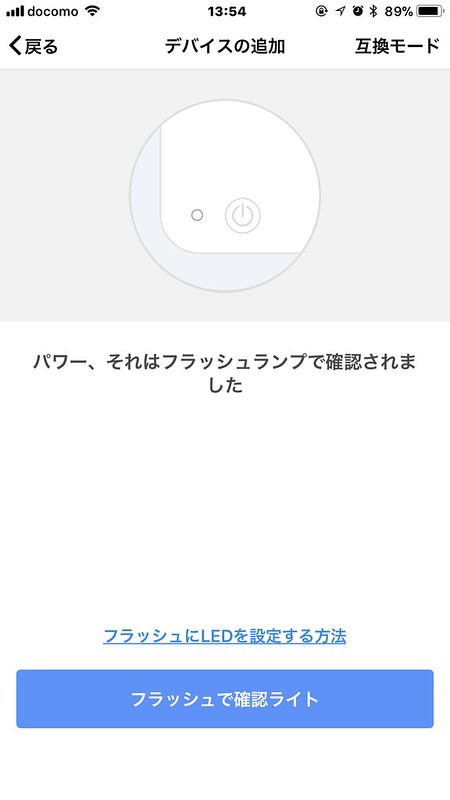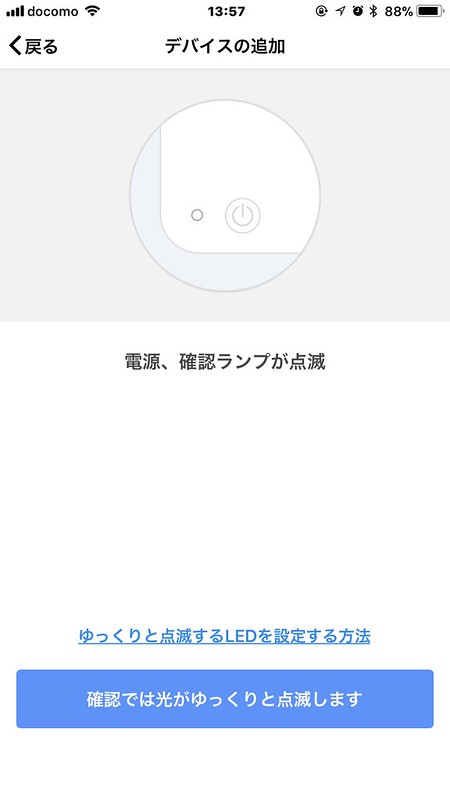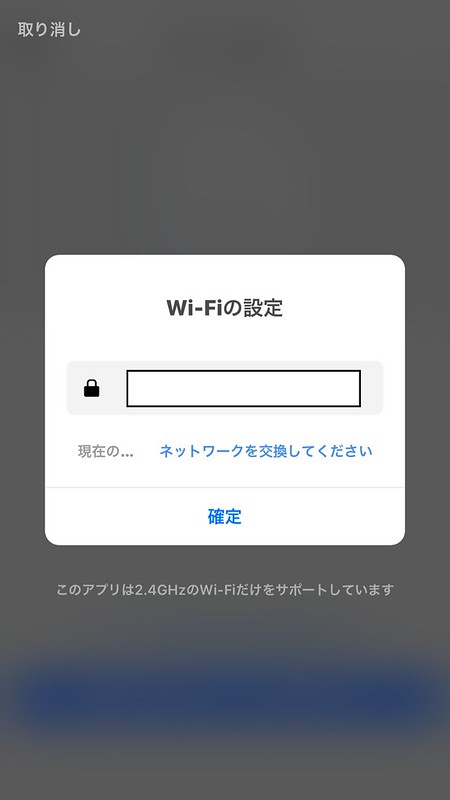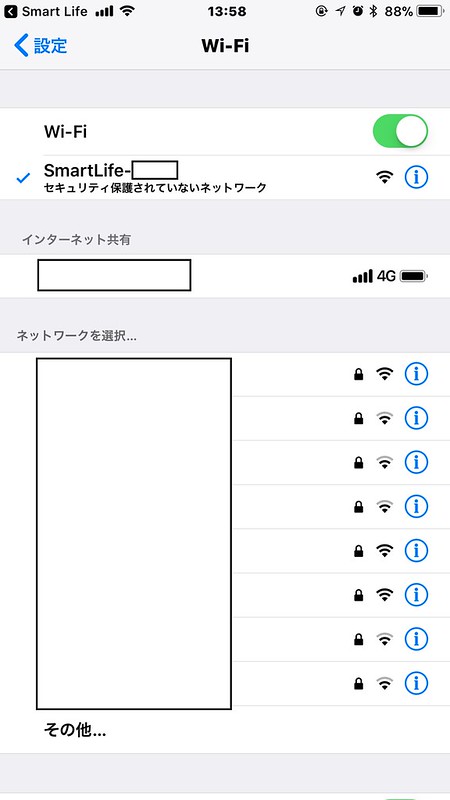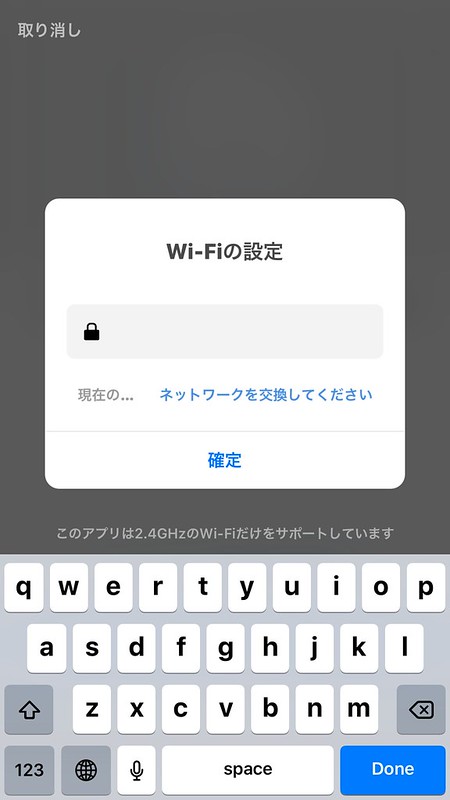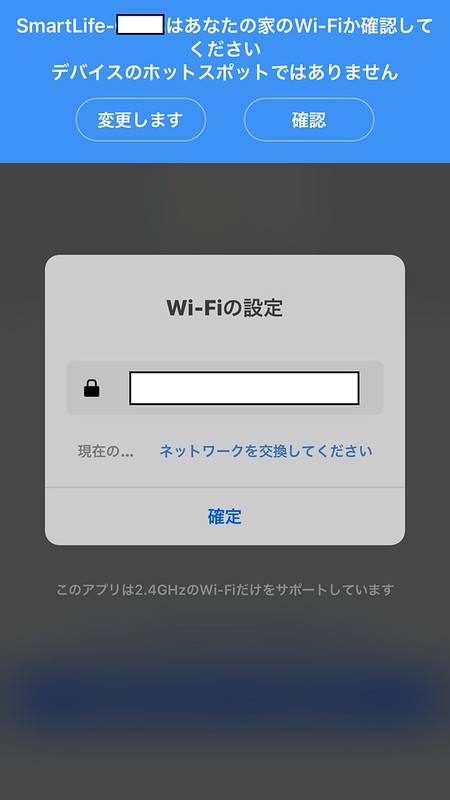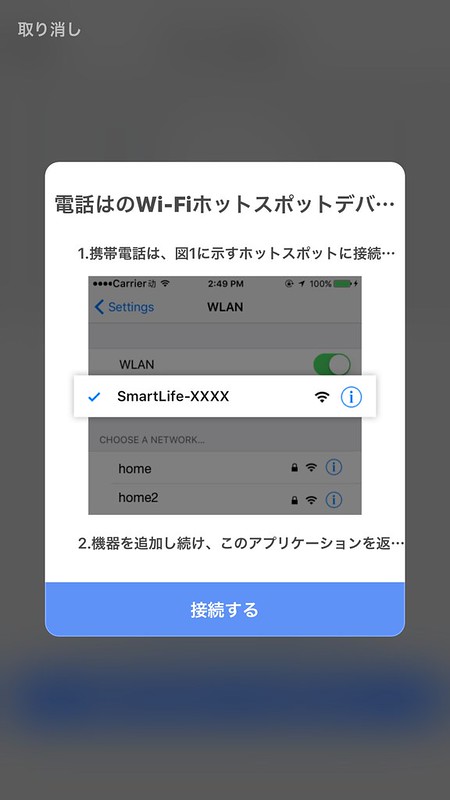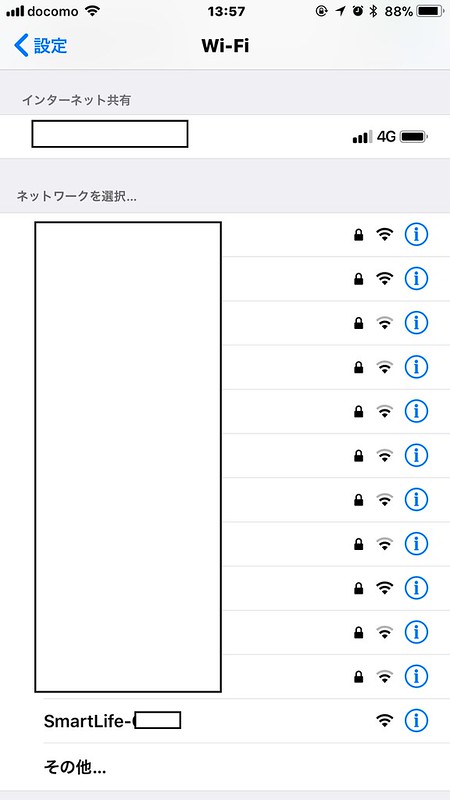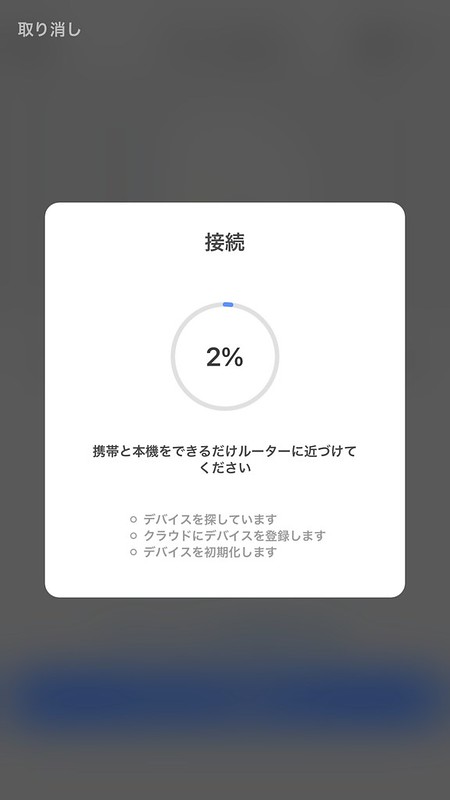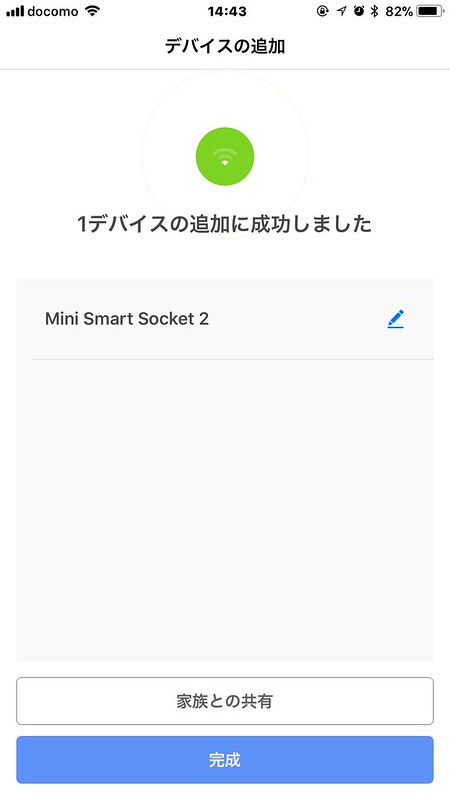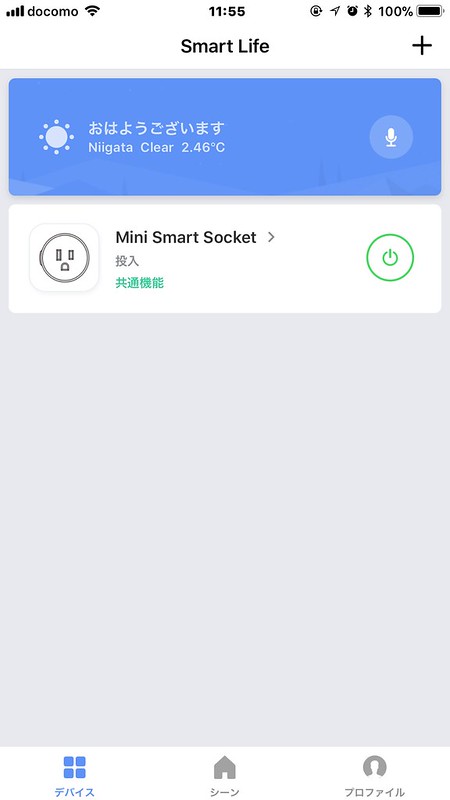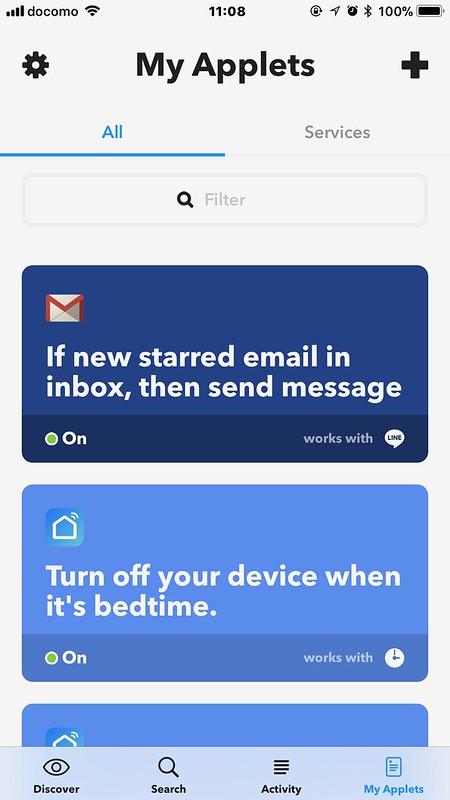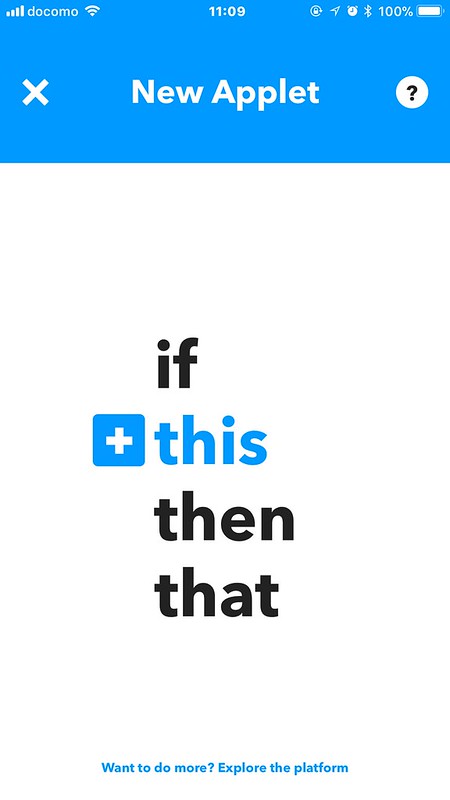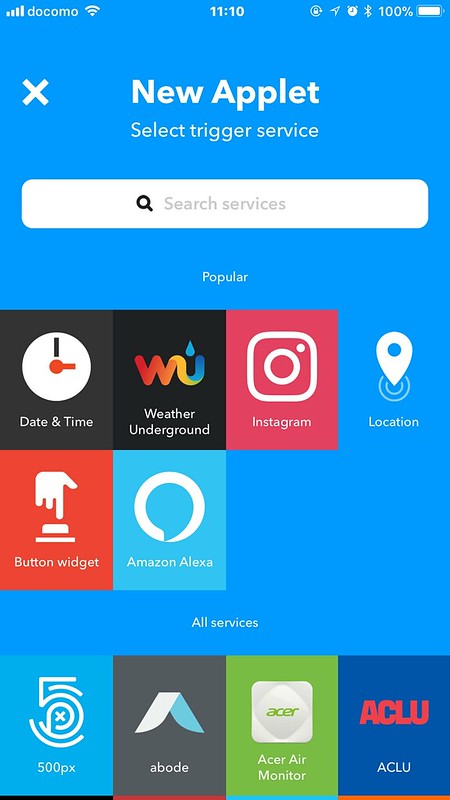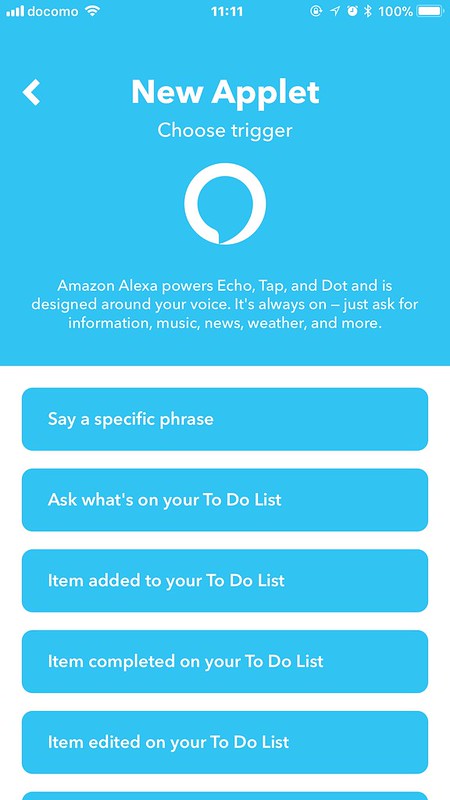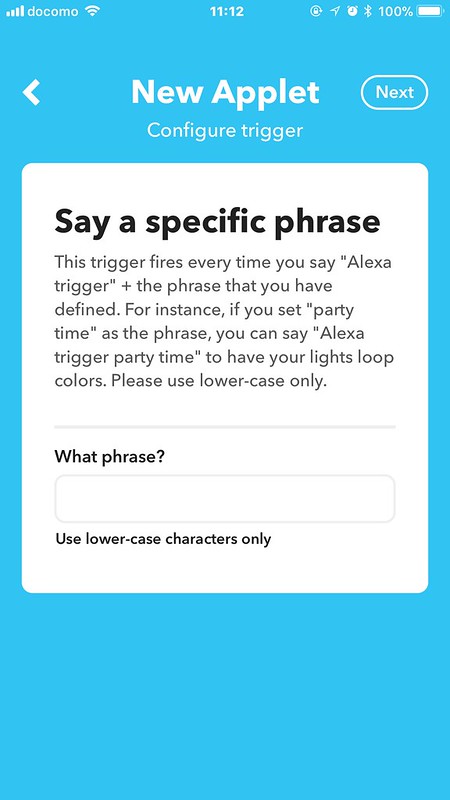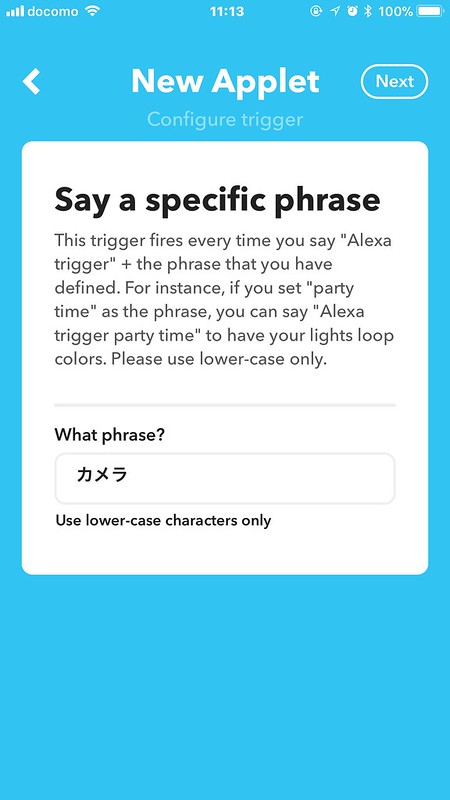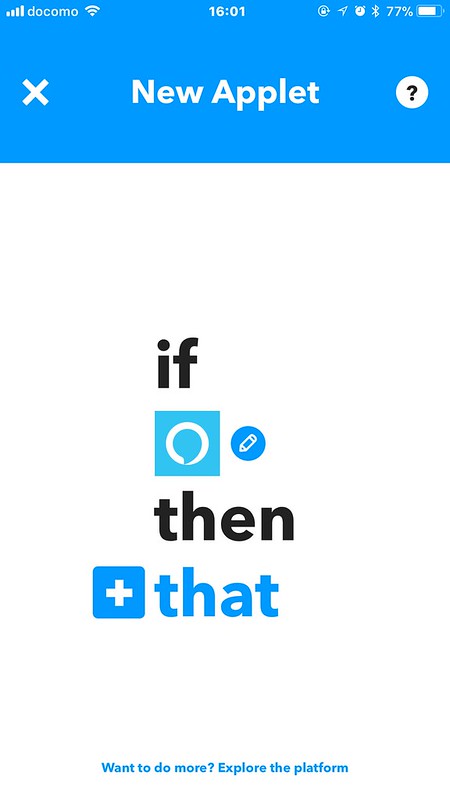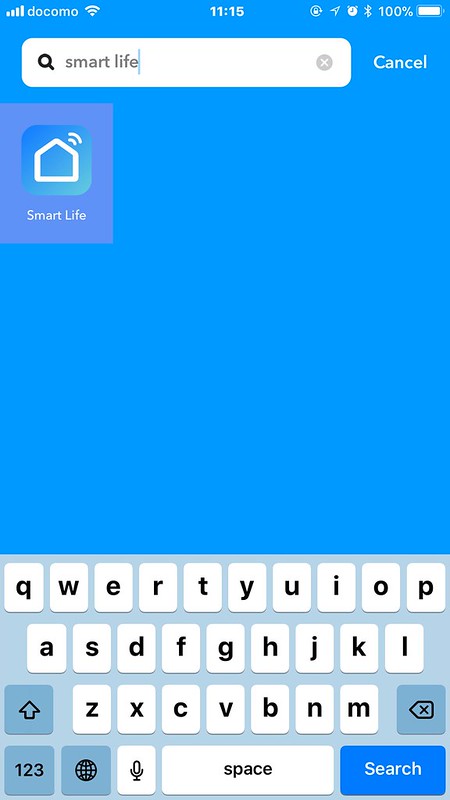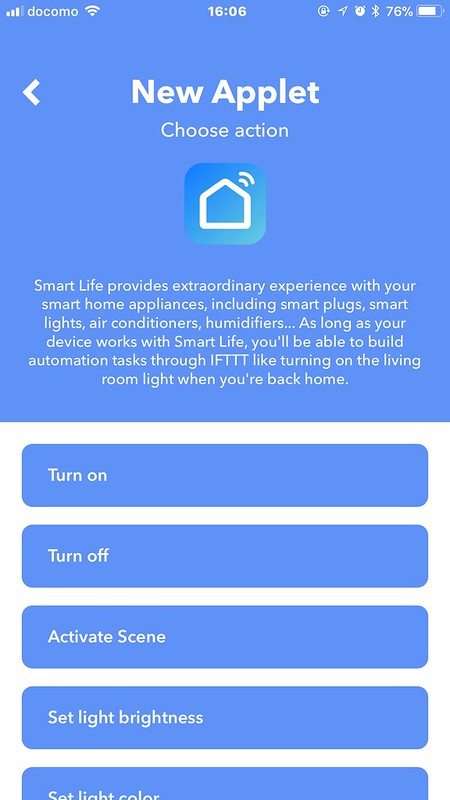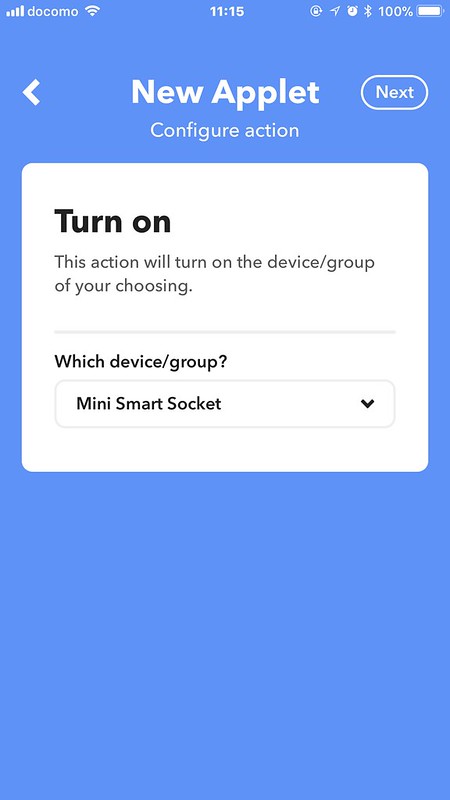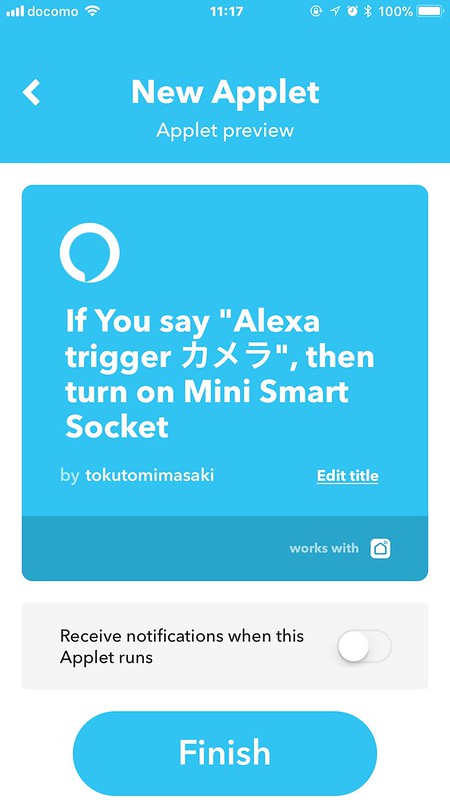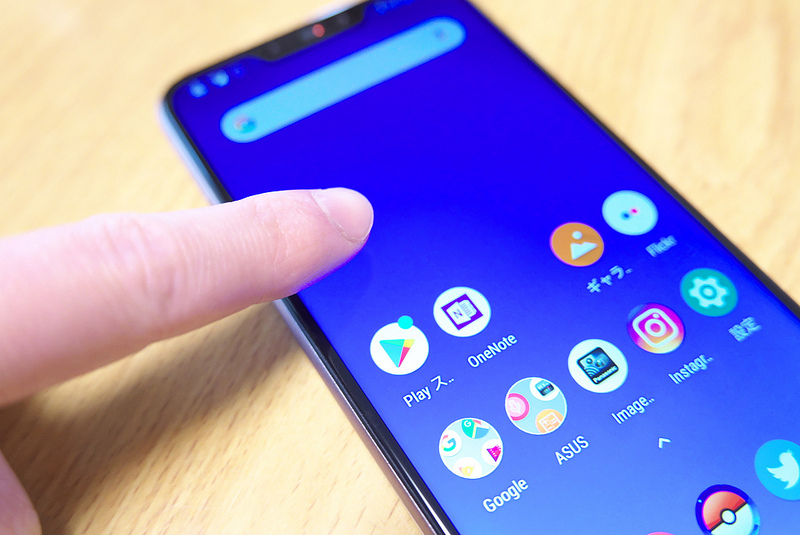先日GMYLEのWiFiスマートプラグを購入しました。コンセントにWiFiが搭載されていて、家庭内の無線LANに接続することで、スマートフォンのSmart Lifeというアプリから電源のオンオフができるという商品です。さらに、IFTTTを使えばAmazon Echoに話しかけるだけでWi-Fiスマートプラグの電源オンオフができるようになります。今回はこの一連の流れを説明していきます。

WiFiスマートプラグの設定方法
まずはWiFiスマートプラグを自宅の無線LANに接続します。下準備としてスマートフォンにSmart Lifeアプリをインストールしましょう。
→「Smart Life – Smart Living」をApp Storeで
→Smart Life – Smart Living – Google Play の Android アプリ
アプリへの登録には電話番号かメールアドレスが求められます。どちらでもいいのでしょうが、僕はメールアドレスにしました。
次にWiFiスマートプラグをコンセントに差し込みます。ただし、この商品は3ピンです。
なので、日本の2つ口のコンセントには入らないので3ピンを2ピンに変換するアダプタが必要となります。
これで2つ口のコンセントにも差し込むことができるようになります。もし3つ口のコンセントがあればアダプタは必要なしです。
設定の続きをやりましょう。まずはWi-Fiスマートプラグをコンセントに差し込みます。本体の横に電源ボタンがあるので長押しします。
1回長押しすると電源が入り、電源ボタンが速く点滅します。1秒に1回程度です。このまま設定を進めてもうまくいかなかったので、僕はもう一度長押しして3秒に1回の点滅にして設定を進めました。前者がイージーモードで、後者がAPモードというそうです。なぜイージーモードでは駄目だったのかよくわかりませんが、これ以降はAPモードでの設定の説明になります。
ここでスマートフォンでの設定に戻ります。Smart Lifeアプリを起動して、右上にある「+」をタップします。
次にどのデバイスを登録するかの選択画面になりますので「ソケット」をタップします。
デバイスの追加画面になります。ここで右上の「互換モード」をタップします。
すると次の画面になります。
下の方にある「確認では光がゆっくりと点滅します」をタップしてください。
次にWi-Fiの設定画面になります。
ここでは「ネットワークを交換してください」をタップしてください。スマートフォンのWi-Fi設定画面に進んで「SmartLife-○○○○」をタップして接続してください。
Smart Lifeアプリに戻って、自宅の無線LANのパスワードを入力してください。入力したら確定をタップします。
すると「SmartLife-○○○○はあなたの家のWi-Fiか確認してください。デバイスのホットスポットではありません」と出てきます。
ここでは「変更します」をタップしてください。すると再びスマホのWi-Fi設定画面になりますので、ここで自宅のWi-Fiに接続し直します。接続したらSmart Lifeアプリに戻ります。するとまたWi-Fi設定の画面になります。
ここでは先程入力したパスワードが既に表示されていることを確認したら「確定」をタップしてください。次にこの画面になりますので「接続する」をタップします。
またスマホのWi-Fi設定画面に戻ります。
ここで「SmartLife-○○○○」を選択してSmart Lifeアプリに戻ると接続設定がスタートします。
しばらく待つとこちらの画面になって接続設定が完了となります。
すごく遠回りをしているような感じがしますが、これで設定ができるはずです。
Smart Lifeアプリの使い方
アプリを起動すると次の画面になります。
先程設定したMini Smart Socketが出てきます。「クローズド」というのが電源OFFの状態を示しています。日本語がすごく微妙ですが何となく想像してください。右側にある電源ボタンをタップすると電源がオンになります。
「投入」という表示が電源オンを示しています。
他のスマートフォンでも同じIDでサインインすれば同じ設定が出てくるので、家族のスマホでも全く同じように使えるようになります。また、自宅外から、つまり家庭内の無線LANネットワーク以外からも操作が可能です。
IFTTTを使ってAmazon EchoとSmart Lifeアプリを連携する方法
Smart Lifeアプリがあるのでスマホからの電源オンオフができればいいわけですが、せっかくなのでAmazon Echo(以下アレクサ)に声で司令を出して電源オンオフができるようになればスマホを使わなくても操作可能になります。
ただ、Smart Lifeアプリは英語版のアレクサにはスキルがあるようですが、日本語版のアレクサに対応していません(2018年2月4日現在)。そこで必要になるのががIFTTTというサービスです。
まずはIFTTTに登録しましょう。
→PC
→iOS
→Android
アレクサにあるキーワードを言うとSmart LifeアプリでWi-Fiスマートプラグの電源をオンにするという設定をこれからしていきます。IFTTTの設定はPCからでもスマホからでも可能です。ここではiPhoneからの設定方法を見ていきましょう。
IFTTTへの登録が済んだら、My Appletsを開きます。
次に右上の「+」をタップします。この画面が出たら「+this」をタップします。
検索窓に「Alexa」と打ち込むとAmazon Alexaのアイコンが出てきますのでタップしてください。
色々メニューが出てくるので、その中から「Say a specific phrase」をタップします。
「What phrase?」のところに特定の言葉を入力します。
僕は「カメラ」と入力しました。
次に右上にある「Next」をタップして、今度は「+that」をタップします。
検索窓に「Smart Life」と入力して、出てきたアイコンをタップしてください。
ここでもメニューがたくさん出てきます。
この中から「Turn on」を選んでタップしてください。「Which device/group?」と聞かれるので、先程設定したデバイスを選びます。僕の場合は「Mini Smart Socket」でした。
選択できたら右上の「Next」をタップ。このような画面になっていることを確認できたら「Finish」をタップして設定を完了してください。
アレクサに声で司令を出してみる
アレクサへの声かけにはコツがあります。司令の出し方は次のようにします。
「アレクサ、カメラ、トリガー」
先程の設定完了画面では「Alexa trigger カメラ」と表示されていましたが、これは英語版での司令の出し方で、日本語版では「アレクサ、カメラ、トリガー」というように違和感がある語順になります。
最初僕は英語版での司令を出していたのでなかなか認識してくれなくて困りましたね。
ちなみに、アレクサでIFTTTがうまく機能した時は「IFTTTに送信します」と言ってくれ、うまくいかなかった時は「すみません、そのIFTTTトリガーが見つかりません」と言います。
トリガーに指定する言葉は単純なもの
もうひとつコツがあるとしたらトリガーにしている語ですね。設定で「What phrase?」で入力した語です。今回は「カメラ」で設定がうまくいきましたが、うまくいかなかった語がたくさんありました。
・寝室カメラオン
・寝室カメラ
・bedroom camera on
・bedroom camera
・カメラオン
などなどです。で、うまくいったのが最も単純な「カメラ」という言葉でした。どうやら日本語版アレクサでは単語一語でしかうまく認識してくれないようです。
しかし一語ならいいかというとそうでもないようでした。上記では電源をオンにする設定をしましたが、オフにする設定を作る時にうまくいかなかったトリガーワードがこちらです。
・カメラオフ
・寝室カメラオフ
やっぱり2語文だと駄目なのかと思って一語にしていることに。ただ、既に「カメラ」という語は使っているのでそれ以外でなくてはいけません。駄目だったのが次のものです。
・寝室
・ベッド
・いぬ
・ねこ
・りんご
最後にうまくいった言葉がこれでした。
・みかん
もはや意味は全くわからないけれども「アレクサ みかん トリガー」と言えば電源がオフできるようになりました。
アレクサのトリガーに指定する語は単純な一語がいいようですが、どんな単語でもいいわけではないみたいなので、色々試してみてうまくいく言葉を根気強く探すという方針がいいと思います。
Smart Lifeでネットワークカメラを制御
僕がSmart Lifeで何をコントロールしているかというと、ネットワークカメラです。カメラ自体にオンオフのスイッチはなく、コンセントに繋がると自動的にオンになるタイプのものです。なので、Wifiスマートプラグにカメラをつなげて、Smart Lifeでコントロール可能になると便利かなと思いました。アレクサを使って声だけで電源のオンオフができるとさらに便利です。これで何だか未来っぽい家になってきました(笑)
まとめ
今回購入した商品を見ていきましょう。まずはWifiスマートプラグです。
| Wifiスマートプラグ スマートコンセント タイマーソ ワイヤレスタ ソケットリモートコントロールプログラマブル電気スイッチ、GMYLE 電源管理コンセント、どこからでも家庭内の機器を遠隔操作、ハブ不要 (2個入り) | ||||
|
次に3ピンを2ピンに変換するアダプター。
| ELECOM OA雷アダプタ 3ピン→2ピン アース付きコンセント T-H32 | ||||
|
ネットワークカメラはこちら。
| COSANSYS ベビーモニター ワイヤレス ネットワークカメラ 音声双方向 暗視撮影 動体感知警報 遠隔操作 100万画素 スマホで確認 赤ちゃん カメラ 監視 ウェブカメラ | ||||
|
最後はAmazon Echoです。
| Amazon Echo (Newモデル)、チャコール (ファブリック) | ||||
|
興味がある方はぜひチェックしてみてください。